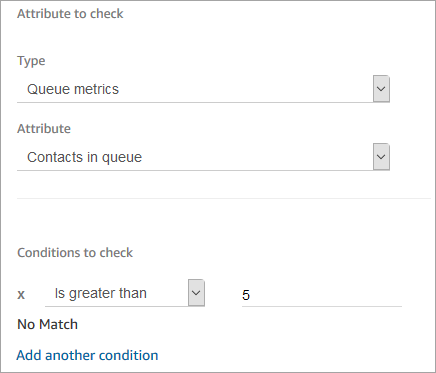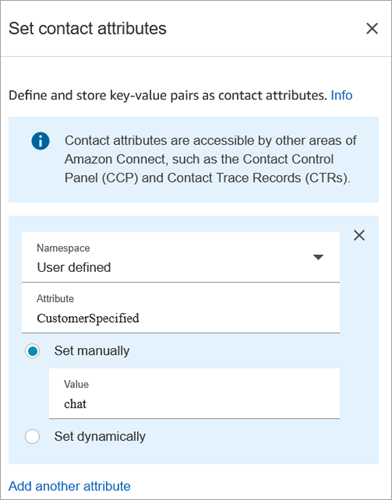本文為英文版的機器翻譯版本,如內容有任何歧義或不一致之處,概以英文版為準。
使用 Amazon Connect 中的屬性,根據佇列中的聯絡人數量進行路由
Amazon Connect 包含佇列屬性,能根據佇列即時指標及您聯絡中心中的客服人員,幫助您在流程中定義轉接條件。例如,以下是一些常見的使用案例:
-
查看目前的佇列指標,例如聯絡人數目或佇列中可用的客服人員,以及最早的聯絡人在佇列中的時間,然後相應地轉接。
-
若要轉接至聯絡人最少的佇列:
-
取得多個佇列的指標。
-
您可以使用 設定聯絡屬性 區塊來儲存每個佇列的指標屬性。
-
接下來,您就可以使用 檢查聯絡屬性 區塊比較佇列指標屬性,然後將聯絡人轉接至通話最少的佇列,或如果所有佇列都忙線,加入回電。
-
使用檢查聯絡屬性區塊轉接聯絡人至佇列
-
在 Amazon Connect 中,選擇 轉接、聯絡流程。
-
開啟現有的流程或建立新流程。
-
或者,您可以在互動之下加入播放提示區塊至 designer,向您的客戶播放問候語。在進入點區塊與 播放訊息區塊間加入連結器。
-
在 設定 下,將 取得佇列指標 區塊拖曳到設計工具,然後將 播放提示 區塊的 確定 分支連接至該區塊。
-
選擇取得佇列指標區塊的標題,開啟區塊屬性。區塊預設會擷取目前運作中佇列的指標。若要擷取不同佇列的指標,請選擇設定佇列。
-
選擇設定佇列,然後從下拉式選單中選擇要擷取指標的佇列,再選擇儲存。
您也可以決定要為使用聯絡屬性擷取哪個佇列的指標。
-
在 檢查 之下,拖曳 檢查聯絡屬性 區塊到設計工具。
-
選擇區塊的標題,以顯示區塊的設定。然後,在 要檢查的屬性 下,在 類型 下拉式功能表中選擇 佇列指標。
-
在屬性之下,選擇佇列中的聯絡。
-
若要使用條件轉接聯絡人,請選擇加入其他條件。
檢查聯絡屬性區塊預設會加入單一條件不相符。不相符分支會在與您在區塊中定義的條件皆不相符時執行。
-
在要檢查的條件之下,在下拉式選單選擇小於當做運算子,然後在數值欄位輸入 5。
-
選擇加入其他條件,然後從下拉式選單選擇大於或等於,並在數值欄位輸入 5。
-
選擇 Save (儲存)。
您現在會看到檢查聯絡屬性區塊出現兩個新的輸出分支。
您現在可以將更多區塊新增至流程,視需要轉接聯絡人。例如,將 < 5 的分支連接至轉接至佇列區塊,在佇列中的通話少於 5 通時,將通話轉接至佇列。將 > 5 的分支連接至設定客戶回撥號碼區塊,然後使用轉接至佇列區塊將通話轉接至回撥佇列,如此一來,客戶就不用等待保留。
根據佇列指標轉接聯絡人
許多聯絡中心會依據佇列中等待的聯絡人數量來轉接客戶。本主題說明如何設定看起來與下圖類似的流程。它顯示了由成功分支連接的以下三個流程區塊:設定聯絡屬性、取得佇列指標 和 檢查聯絡屬性。
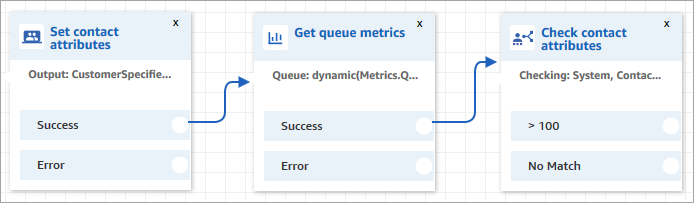
在取得佇列指標區塊中,動態屬性只能傳回一個頻道的指標
在「取得佇列指標」區塊後面使用「檢查聯絡屬性」區塊
在取得佇列指標區塊之後,新增根據傳回的指標進行分支的 檢查聯絡屬性 區塊。使用下列步驟:
-
在取得佇列指標後,新增檢查聯絡人屬性區塊。
-
在檢查聯絡人屬性區塊中,將要檢查的屬性設定為佇列指標。
-
在 屬性 下拉式方塊中,您會看到 取得佇列指標 區塊傳回下列佇列指標。選擇您要用於轉接決策的指標結果。
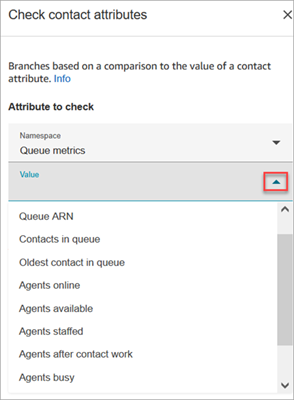
-
選擇 新增條件 以輸入轉接決策的比較。下圖顯示了設定為檢查佇列中的聯絡人是否大於 5 的區塊。